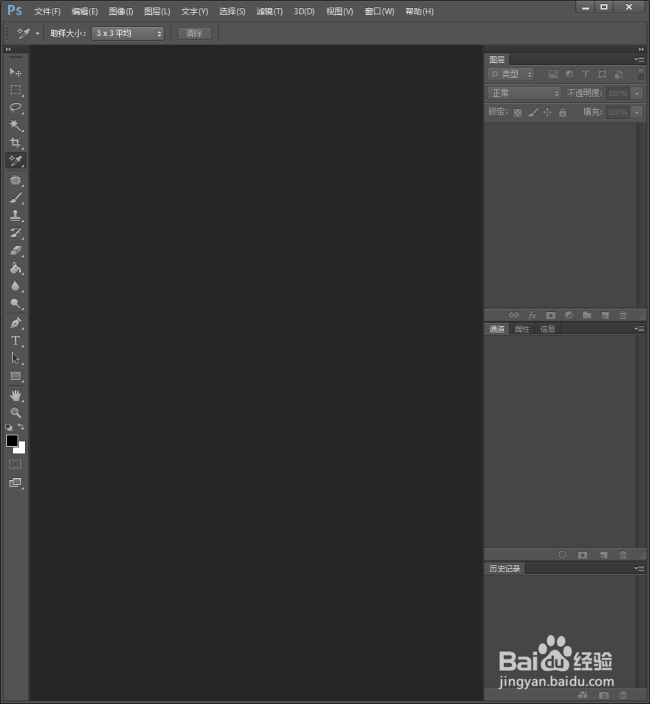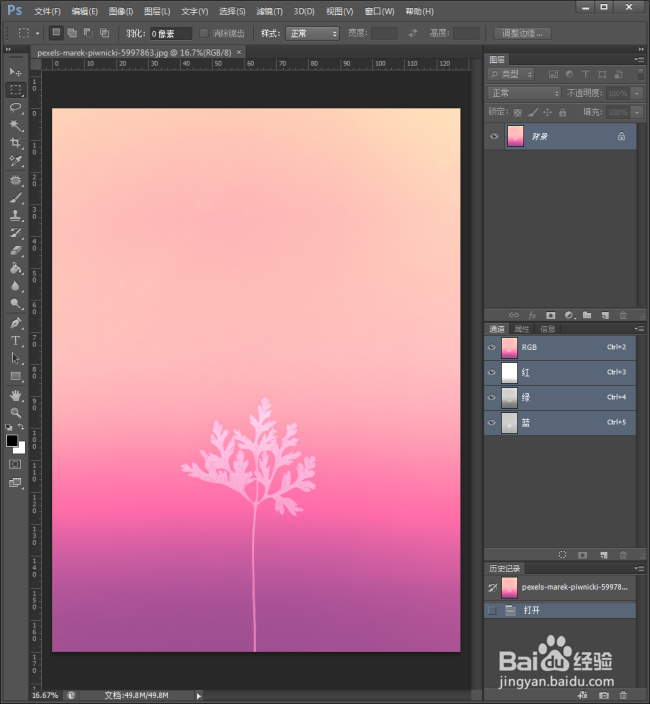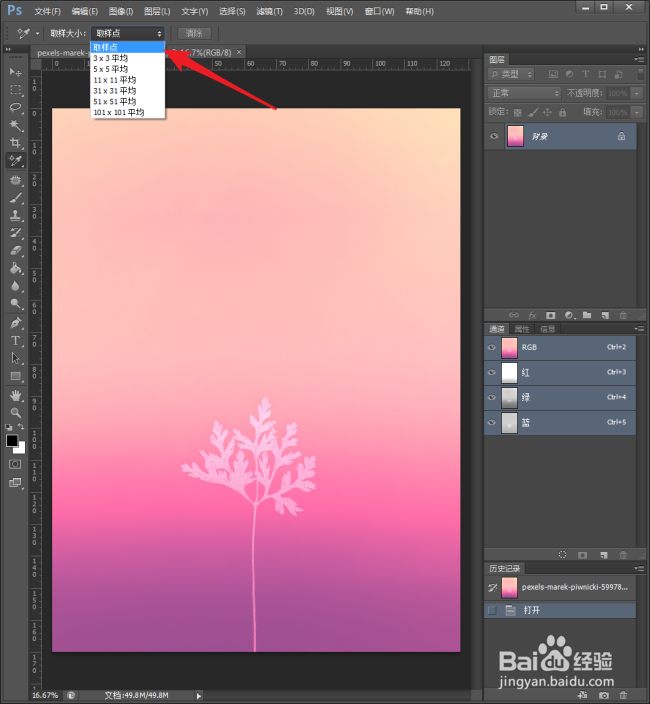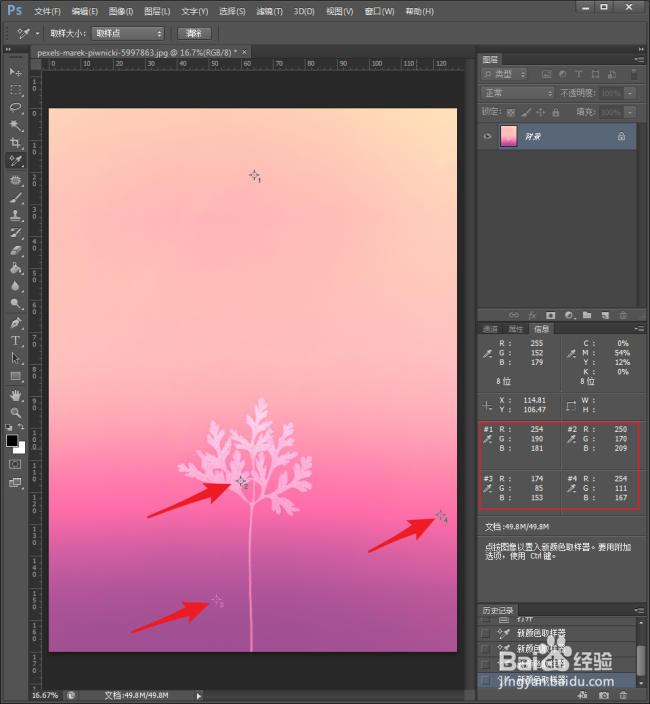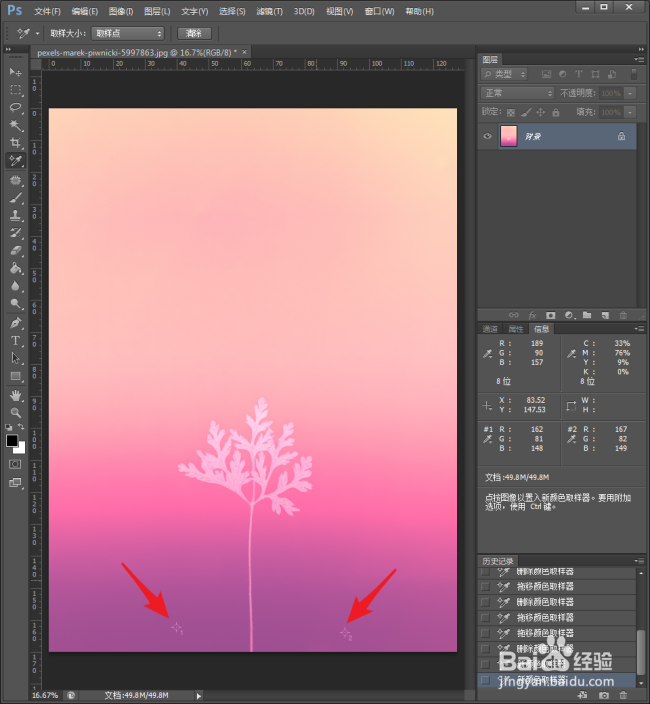PS中怎样使用颜色取样器获得颜色色值
1、启动Photoshop CS6。
2、随意载入一张图片,作为方法演示。
3、点击颜色取样器工具。
4、在工具选项栏中设置取样大小,选择【取样点】。
5、然后在图片上任意需要知道色值的地方点击一下,就对该点进行了取样。
6、同时,将自动打开【信息】面板,从面板中可以看到该取样点的颜色色值。
7、同样的操作,在图片上其他地方点击一下,则在信息面板中也将出现这些点的颜色色值。
8、该工具可以用于对比两个取样点间的颜色差异。比如,从肉眼看,图中取样点1和2的颜色是相同的。
9、但是从信息面板可以看到,尽管两个颜色的色值在数值上很接近,但仍然是完全不同的。
声明:本网站引用、摘录或转载内容仅供网站访问者交流或参考,不代表本站立场,如存在版权或非法内容,请联系站长删除,联系邮箱:site.kefu@qq.com。
阅读量:66
阅读量:27
阅读量:33
阅读量:70
阅读量:53